Teman lama lebih baik daripada dua teman baru. Generator lanskap. Bagian 1
 Artikel ini berasal dari kepala saya setelah kami diberikan kursus teknologi multimedia di universitas. "Univer ... pfhhh ..." - ini yang akan dipikirkan pembaca saya. Ya, hanya kadang-kadang ada hal-hal yang masuk akal. Itu sebabnya.Kursus ini seharusnya menciptakan lanskap virtual dalam program VistaPro lama. Karena saya belum pernah bekerja dengan hal seperti ini sebelumnya, saya tidak bisa mengatakan betapa fungsionalnya itu. Tapi kelebihannya adalah sangat mudah digunakan (dan terragen lain kadang-kadang sangat tidak trivial, yang dapat menyebabkan beberapa kesulitan. Satu jam kerja mungkin tidak menjamin kesuksesan, tidak seperti barang antik saya), tetapi untuk menguasainya dari dan ke: Anda dapat melihat semua fungsionalitas dalam waktu kurang dari sehari tanpa mengetahui apa-apa tentang itu. Kecil, tetapi masih merupakan nilai tambah adalah bobot yang sangat rendah (~ 3 MB). Tentu saja, sekarang ada banyak terragen serupa yang mengungguli fungsionalitas VistaPro.Di sini Anda dapat menemukan bagian yang tersisa:Bagian 2Artikel ini mengklaim untuk menjelaskan perangkat lunak ini untuk menunjukkan kemungkinan pembuatan dan membantu orang yang tertarik dengan program ini untuk memahami program ini karena tidak ada banyak informasi di jaringan tentang VistaPro. Selain itu, sangat menarik bahwa benda ini adalah zat kuno dari tahun 90-an, yang dapat digunakan bahkan sekarang dengan cukup baik.Saya menulis semuanya dengan sangat terperinci, seolah-olah saya telah melakukan ini untuk seorang siswa berusia 4-5 tahun, karena saya sendiri sering menemukan apa yang ditulis dengan cara yang sangat musykil, akibatnya saya harus menghabiskan banyak waktu untuk mencari tahu: apa yang tertulis setelah semua? Tentu saja, pembaca saya mungkin mengatakan bahwa terlalu banyak detail terlalu membosankan dan membosankan untuk dibaca. Tapi, sementara saya memikirkan gaya presentasi khusus ini.Jadi, di sini Anda dapat menemukan deskripsi fungsi VistaPro, serta ilustrasi cara kerja sebagian besar opsi.Sayangnya, bagian dari artikel sedang disusun pada waktu yang berbeda dengan lanskap yang berbeda, sehingga lanskap tersebut akan sangat berbeda dari waktu ke waktu.Selain itu, saya secara bertahap akan menciptakan satu atau dua dunia kecil untuk menunjukkan kemampuan program.Anda dapat melihat apa yang dapat dilakukan VistaPro, misalnya, di sini di pemutar video:YouTubeBaiklah, mari kita mulai.Anda dapat mengunduh objek ini di sini:Vista Pro installer 1Vista Pro installer 2Vista Pro installer 3
Artikel ini berasal dari kepala saya setelah kami diberikan kursus teknologi multimedia di universitas. "Univer ... pfhhh ..." - ini yang akan dipikirkan pembaca saya. Ya, hanya kadang-kadang ada hal-hal yang masuk akal. Itu sebabnya.Kursus ini seharusnya menciptakan lanskap virtual dalam program VistaPro lama. Karena saya belum pernah bekerja dengan hal seperti ini sebelumnya, saya tidak bisa mengatakan betapa fungsionalnya itu. Tapi kelebihannya adalah sangat mudah digunakan (dan terragen lain kadang-kadang sangat tidak trivial, yang dapat menyebabkan beberapa kesulitan. Satu jam kerja mungkin tidak menjamin kesuksesan, tidak seperti barang antik saya), tetapi untuk menguasainya dari dan ke: Anda dapat melihat semua fungsionalitas dalam waktu kurang dari sehari tanpa mengetahui apa-apa tentang itu. Kecil, tetapi masih merupakan nilai tambah adalah bobot yang sangat rendah (~ 3 MB). Tentu saja, sekarang ada banyak terragen serupa yang mengungguli fungsionalitas VistaPro.Di sini Anda dapat menemukan bagian yang tersisa:Bagian 2Artikel ini mengklaim untuk menjelaskan perangkat lunak ini untuk menunjukkan kemungkinan pembuatan dan membantu orang yang tertarik dengan program ini untuk memahami program ini karena tidak ada banyak informasi di jaringan tentang VistaPro. Selain itu, sangat menarik bahwa benda ini adalah zat kuno dari tahun 90-an, yang dapat digunakan bahkan sekarang dengan cukup baik.Saya menulis semuanya dengan sangat terperinci, seolah-olah saya telah melakukan ini untuk seorang siswa berusia 4-5 tahun, karena saya sendiri sering menemukan apa yang ditulis dengan cara yang sangat musykil, akibatnya saya harus menghabiskan banyak waktu untuk mencari tahu: apa yang tertulis setelah semua? Tentu saja, pembaca saya mungkin mengatakan bahwa terlalu banyak detail terlalu membosankan dan membosankan untuk dibaca. Tapi, sementara saya memikirkan gaya presentasi khusus ini.Jadi, di sini Anda dapat menemukan deskripsi fungsi VistaPro, serta ilustrasi cara kerja sebagian besar opsi.Sayangnya, bagian dari artikel sedang disusun pada waktu yang berbeda dengan lanskap yang berbeda, sehingga lanskap tersebut akan sangat berbeda dari waktu ke waktu.Selain itu, saya secara bertahap akan menciptakan satu atau dua dunia kecil untuk menunjukkan kemampuan program.Anda dapat melihat apa yang dapat dilakukan VistaPro, misalnya, di sini di pemutar video:YouTubeBaiklah, mari kita mulai.Anda dapat mengunduh objek ini di sini:Vista Pro installer 1Vista Pro installer 2Vista Pro installer 3Penciptaan Pembuatan kartu
Untuk memulai, mulai eksekusi. Sebuah jendela akan terbuka dengan gaya Windows 98. Awalnya agak menakutkan. Tapi kemudian Anda terbiasa. Agar tidak menyumbat kepala Anda dengan timbangan apa pun seperti bekerja dengan kamera, dll. Pertama-tama, kami akan menghasilkan lanskap, sehingga gambar terus berkedip di depan mata kami. Mungkin ini akan sedikit menarik bagi pembaca saya, setelah itu dia akan ingin menyodok tombol-tombol program dan menjelajahinya sendiri.
Agar tidak menyumbat kepala Anda dengan timbangan apa pun seperti bekerja dengan kamera, dll. Pertama-tama, kami akan menghasilkan lanskap, sehingga gambar terus berkedip di depan mata kami. Mungkin ini akan sedikit menarik bagi pembaca saya, setelah itu dia akan ingin menyodok tombol-tombol program dan menjelajahinya sendiri. Jadi, kami melakukan tindakan berikut.
Jadi, kami melakukan tindakan berikut.- Jam Render , yang terletak di bagian paling bawah.

- Gambarnya kecil dan membosankan. Ubah resolusi. Mari kita pergi ke bilah samping: Gambar -> Ukuran gambar -> Pilih resolusi yang baik.
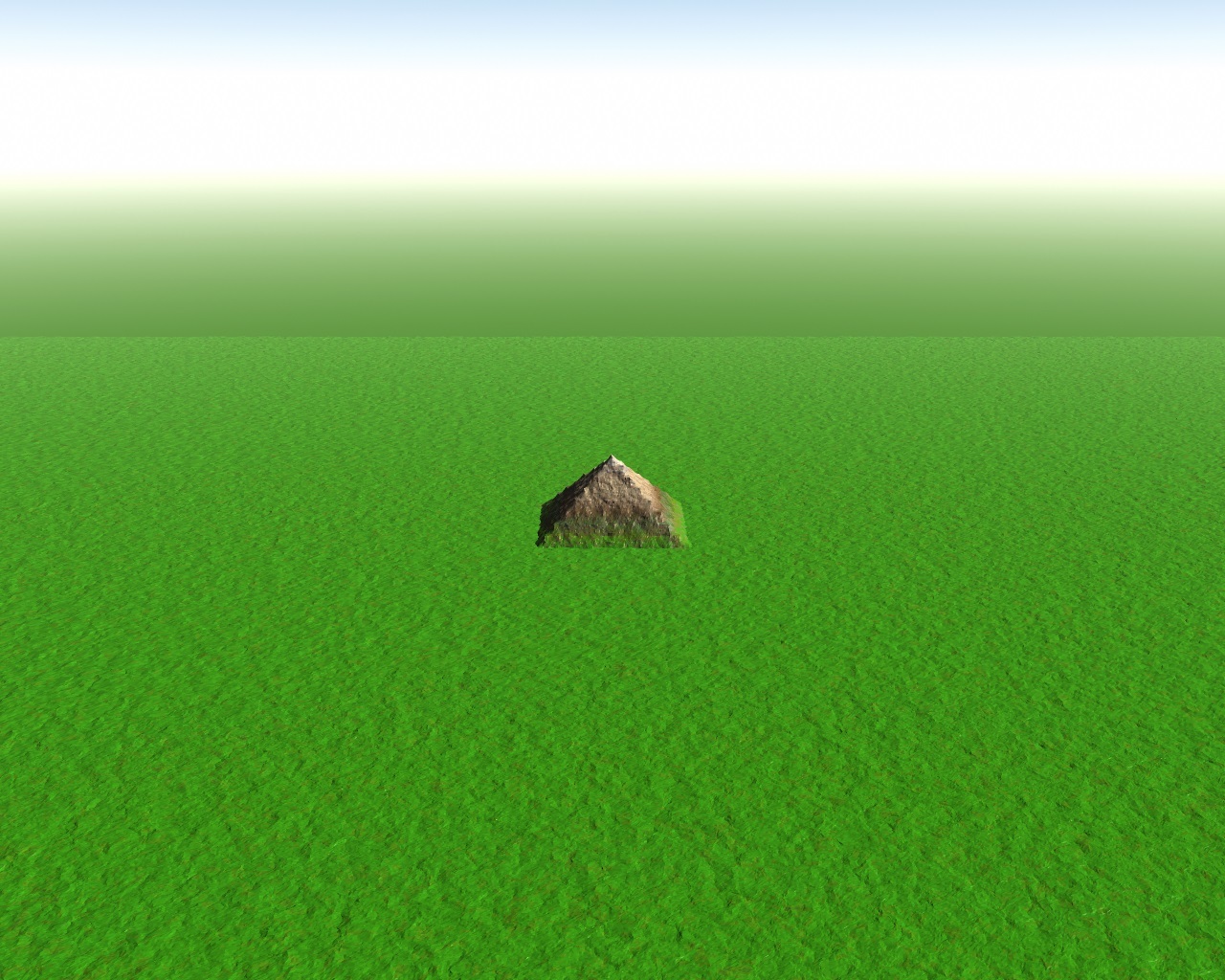
- Tapi gambarnya masih sedih. Piramida terlalu membosankan dan kesepian berdiri di lapangan terbuka. Sekarang pergi ke bagian Pembuatan. Dan klik Acak benih . Ikan paus. Kami punya yang menarik.

Sekarang, pembaca yang budiman, Anda dapat membuat tipuan kecil dengan telinga Anda untuk bergerak dari piramida ke piramida (dicoret), meskipun sedikit dan kacau.Jadi, kami belajar cara membuat peta. Untuk kemurnian percobaan, saya akan membuka file baru di mana tidak ada, hanya bidang yang bersih dengan piramida. Otsedova, kami akan mulai mencoba untuk mendapatkan sesuatu yang lain.Semua nama tombol akan saya soroti dengan huruf tebal.Nilai benih
Di bawah nilai Seed ( Nilai Seed kami akan selalu menganggapnya sama dengan 0, atau, dalam kasus yang jarang terjadi, nomor yang berbeda. Paling sering 1) ada angka ajaib yang menetapkan nomor generasi awal tertentu. Itu muncul secara acak ketika Anda mengklik pada Acak benih . Tentunya, menghasilkan lanskap dengan nilai Seed yang sama , kita mendapatkan kartu yang sama, dengan berbeda - beda.Saat membuat kartu baru, Anda dapat bertindak dengan dua cara. Baik klik Acak benih , atau aktifkan bidang Nilai benih dan tekan tombol Enter . Dalam kasus pertama, nilai Seed nomor baru akan dihasilkan, dalam kasus kedua, nilainya tidak berubah. Sangat nyaman untuk bertindak ketika Anda perlu bereksperimen dengan lanskap untuk mendapatkan peta yang sama.Ukuran fitur
Kami melangkah lebih jauh. Ukuran fitur . Fitcha ini memungkinkan Anda untuk mengatakan seberapa tipis lansekapnya. Atau dengan cara lain: properti ini dapat diatur ke skala. Saya akan mengambil nilai yang berbeda. Nilai benih Misalnya, dengan Ukuran fitur = 1 akan terlihat seperti ini (dua gambar berikutnya dibuat untuk Ukuran fitur = 1):
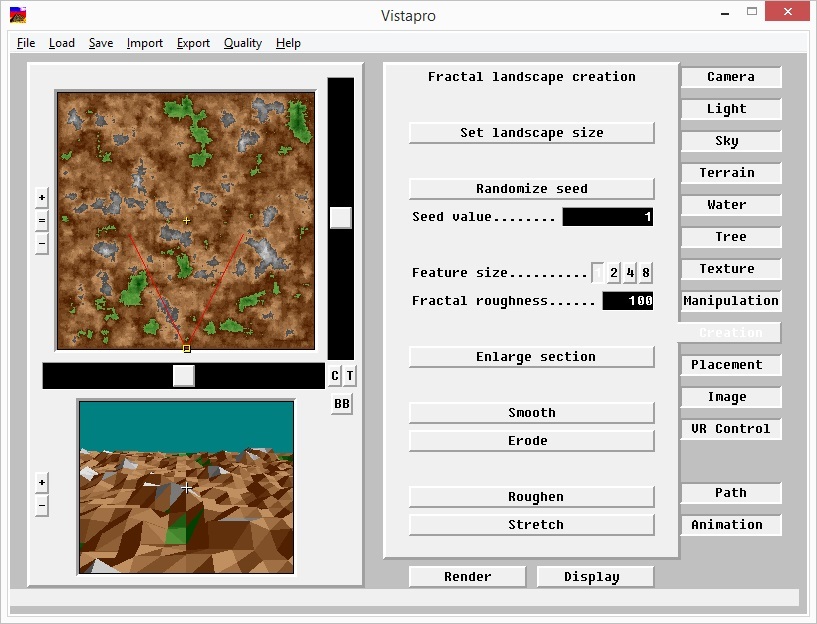 Ketika Ukuran fitur = 8 adalah (dua gambar berikutnya dibuat untuk Ukuran fitur = 8):
Ketika Ukuran fitur = 8 adalah (dua gambar berikutnya dibuat untuk Ukuran fitur = 8):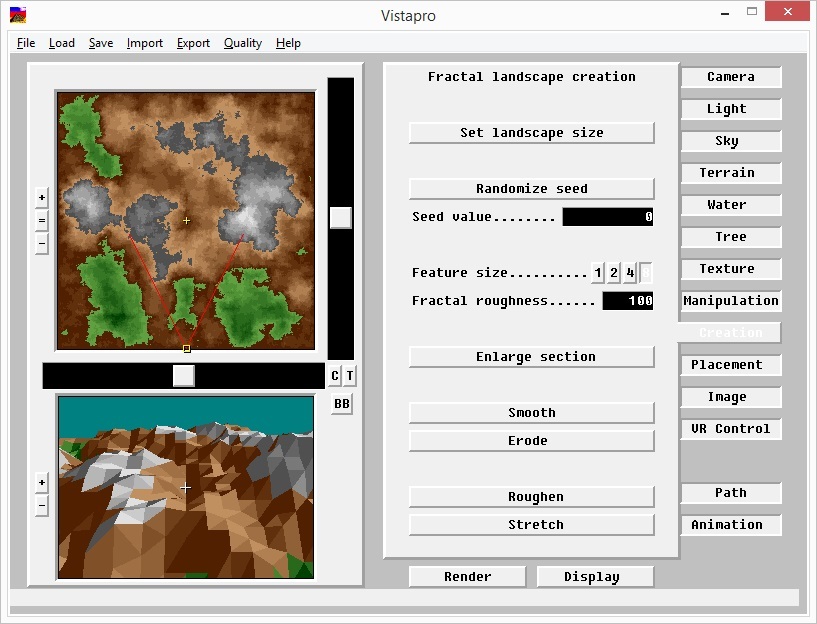
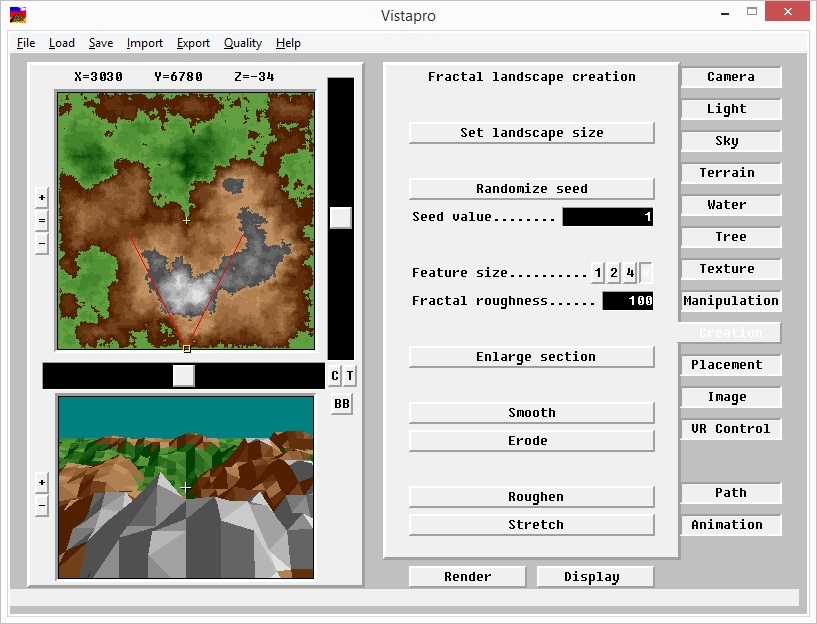 Perbedaannya jelas. Pada prinsipnya, beberapa penipuan dapat mengubah lanskap dari struktur FeatureSize = 1 ke struktur FeatureSize = 8. Tetapi lebih lanjut tentang itu nanti. Ini dilakukan di tab Manipulasi :Bandingkan ( FeatureSize = 1 dan FeatureSize = 8):
Perbedaannya jelas. Pada prinsipnya, beberapa penipuan dapat mengubah lanskap dari struktur FeatureSize = 1 ke struktur FeatureSize = 8. Tetapi lebih lanjut tentang itu nanti. Ini dilakukan di tab Manipulasi :Bandingkan ( FeatureSize = 1 dan FeatureSize = 8):
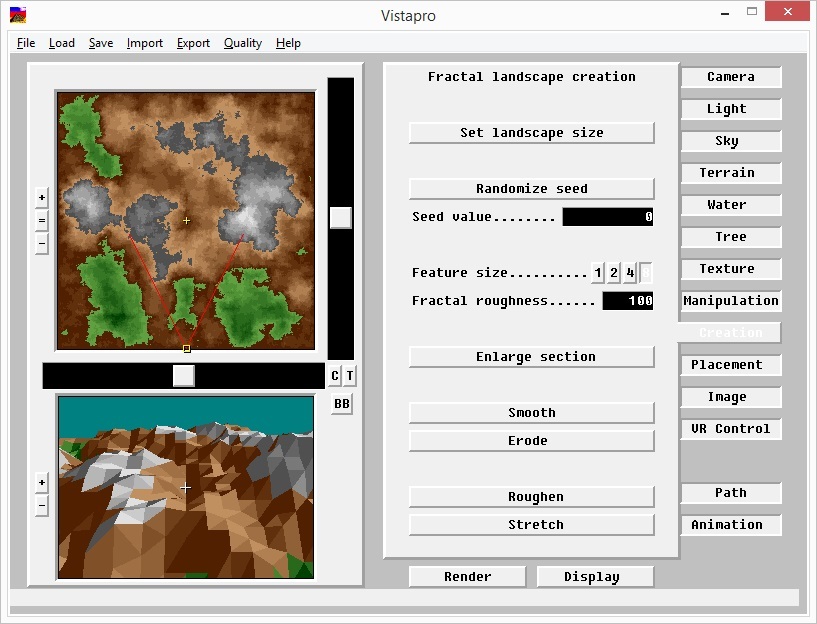 Rendered untuk nilai yang sama, masing-masing:
Rendered untuk nilai yang sama, masing-masing:
 Namun ( FeatureSize = 1 dan FeatureSize = 8):
Namun ( FeatureSize = 1 dan FeatureSize = 8):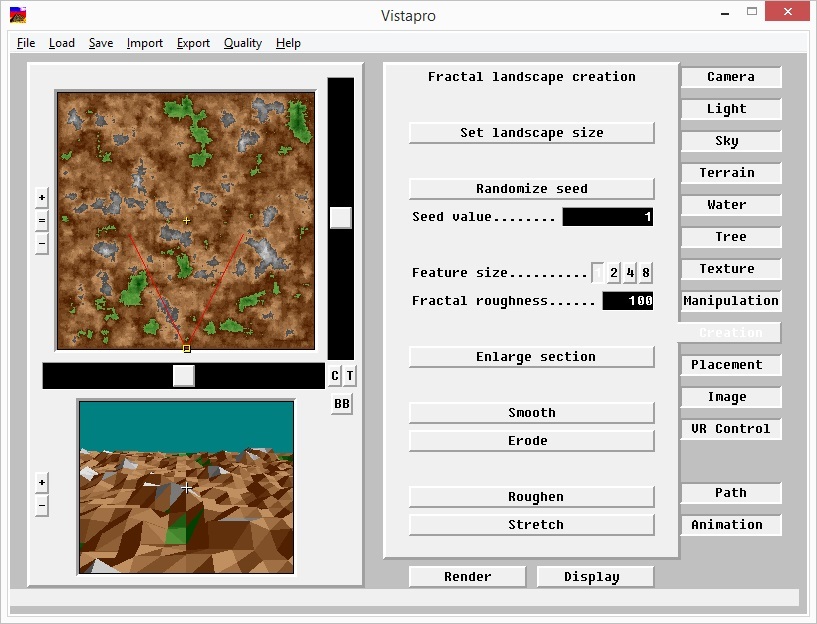
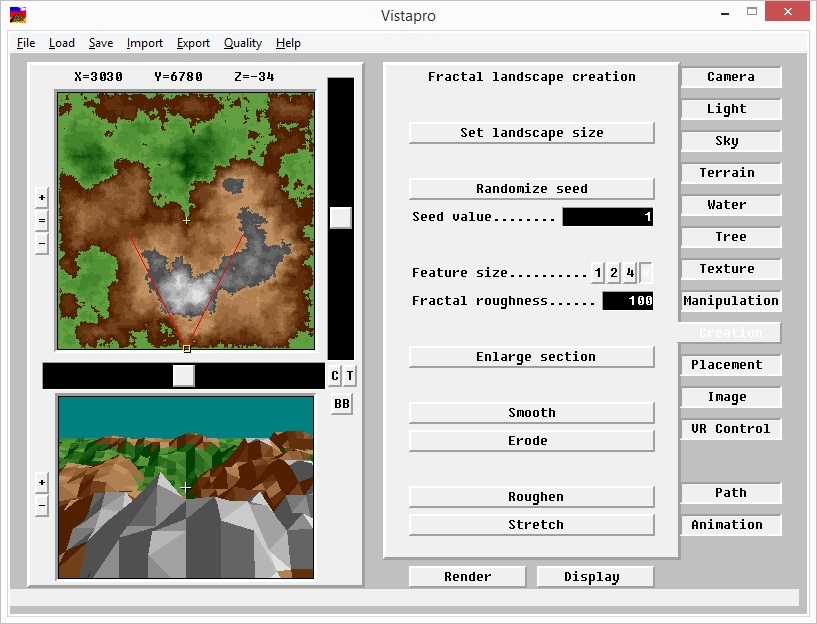 Rendered untuk nilai yang sama, masing-masing:
Rendered untuk nilai yang sama, masing-masing:

Tetapkan lansekap
Pertimbangkan Atur ukuran lanskap . Opsi ini mengatur ukuran dunia. Otomatis! Sama seperti Kecil . Tidak berbeda.Ukuran dunia akan memengaruhi nilai maksimum dan minimum dari koordinat X dan Y. Mega (Dari lima detik mereka duduk, bodoh. Di sini, saat rendering, komputer sedikit ditangguhkan, jadi saya akan membuat hanya pada Small , dengan pengecualian langka):
Mega (Dari lima detik mereka duduk, bodoh. Di sini, saat rendering, komputer sedikit ditangguhkan, jadi saya akan membuat hanya pada Small , dengan pengecualian langka): Kecil :
Kecil : Selain itu, ukuran memengaruhi kejelasan struktur (semakin besar, semakin tajam, yaitu skalanya lebih besar), waktu pembuatannya. Bandingkan ( Ukuran fitur = 8) Mega dan Kecil :
Selain itu, ukuran memengaruhi kejelasan struktur (semakin besar, semakin tajam, yaitu skalanya lebih besar), waktu pembuatannya. Bandingkan ( Ukuran fitur = 8) Mega dan Kecil :
 Pada tahap ini, kita membentuk permukaan. Faktanya, proses tektonik bekerja.
Pada tahap ini, kita membentuk permukaan. Faktanya, proses tektonik bekerja.Kekasaran fraktal
Bagaimana mengatur ketinggian gunung? Untuk melakukan ini, pertimbangkan parameter kekasaran Fraktal . Untuk Fractal Roughness == 100, kita telah melihat (lihat di atas). Ambil sekarang 0. Jawabannya jelas. Ketinggian gunung adalah nol, yang berarti tidak ada sama sekali. Pesawat:
 Dan dengan kekasaran Fraktal = 1000, neraka datang. Temui Himalaya.
Dan dengan kekasaran Fraktal = 1000, neraka datang. Temui Himalaya.
 Mari kita bahas 100. Selanjutnya, saya akan menggunakan nilai ini.
Mari kita bahas 100. Selanjutnya, saya akan menggunakan nilai ini.Perbesar bagian
Memperbesar bagian - pemilihan bagian tertentu dan interpolasi ( Interpolasi ) di seluruh peta, atau peregangannya ( Gandakan ) di seluruh peta. Anda dapat memilih interpolasi atau duplikasi segera setelah area dipilih. Interpolasi melibatkan menghaluskan bagian kasar peta, dan duplikasi (atau peregangan) tidak melakukan tindakan ini. Untuk memperjelas perbedaannya, saya akan mengatur ukuran Lansekap == Kecil . Pada peta besar, atau lebih tepatnya pada peta lansekap, efek ini praktis tidak terlihat. Bandingkan (saya mengambil sudut kiri atas):
Interpolasi melibatkan menghaluskan bagian kasar peta, dan duplikasi (atau peregangan) tidak melakukan tindakan ini. Untuk memperjelas perbedaannya, saya akan mengatur ukuran Lansekap == Kecil . Pada peta besar, atau lebih tepatnya pada peta lansekap, efek ini praktis tidak terlihat. Bandingkan (saya mengambil sudut kiri atas):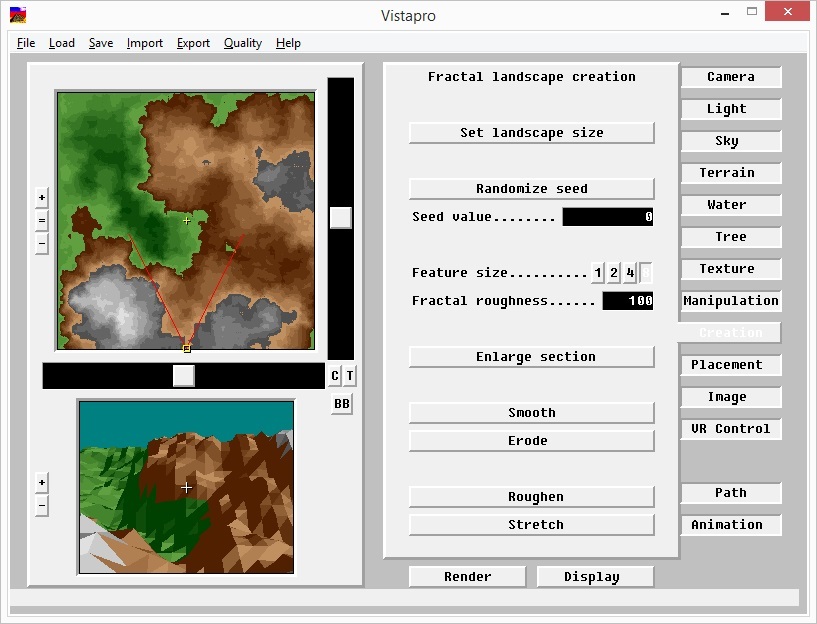


 Bagian yang sama, hanya untuk peta besar:
Bagian yang sama, hanya untuk peta besar:
Halus
Menggunakan contoh perbesar bagian sudut kiri atas dengan opsi Gandakan , Anda dapat dengan jelas melihat cara kerja Smooth . Setelah mengklik berulang kali, inilah yang kami dapatkan: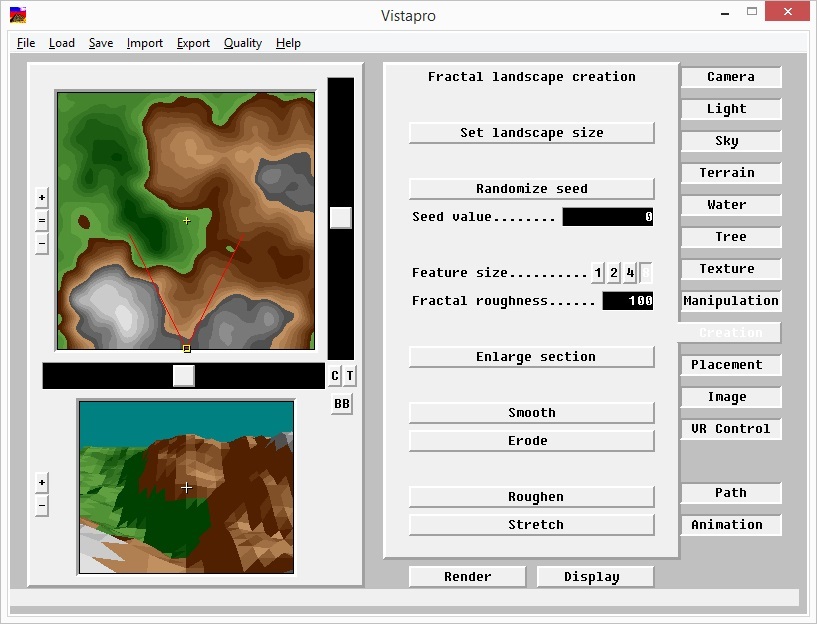

Bangkitlah
Sekarang tunjukkan pilihan lain - erosi atau penuaan ( Erode ). Proses ini meratakan lanskap, menjadikannya homogen. Tentang apakah ini? Kami memulai proses, setelah itu area dengan ketinggian yang sama ditandai pada peta berwarna hitam. Itu terjadi berulang. Bergantung pada situasi awal, ini bisa terjadi dengan cepat (lanskap kasar dan kasar dengan pegunungan tajam, mis. Gunung tua), atau lambat (lanskap jarang dengan pegunungan tajam, mis. Pegunungan muda). Kecepatan meningkat seiring waktu: semakin tua pegunungan, semakin banyak proses erosif akan terlihat. Lanskap diperoleh setelah dihaluskan ( Smooth ) dari yang sebelumnya. Ngomong-ngomong, pada peta besar, erosi juga bekerja sangat lama. Lelah menunggu.
 Jika anti-aliasing tidak dilakukan (jangan klik tombol berkali-kaliHalus ), lalu kita dapatkan sesuatu seperti ini:
Jika anti-aliasing tidak dilakukan (jangan klik tombol berkali-kaliHalus ), lalu kita dapatkan sesuatu seperti ini:
 Ternyata dataran tinggi besar di pegunungan.Menghaluskan, tidak seperti erosi, membuat gunung menjadi halus, tetapi tidak membuat dataran tinggi.
Ternyata dataran tinggi besar di pegunungan.Menghaluskan, tidak seperti erosi, membuat gunung menjadi halus, tetapi tidak membuat dataran tinggi.Mengamuk
Tapi tunggu ... Tapi bagaimana jika Vovochka datang dan menghancurkan gunung kita yang luar biasa, yang kita dapatkan dengan memilih, misalnya, nilai Seed . Katakanlah dia merapikannya sangat banyak. Dalam hal ini, Anda dapat memutar kembali (kanan, bukan ke kondisi awal), tetapi tetap saja. Ini dilakukan dengan menggunakan Roughen . Saya akan membuat lansekap lagi. Setelah itu saya akan menghaluskannya. Di sini Anda mendapatkan lanskap yang hampir identik dengan peta di atas: Smooth(tanpa Roughen ): After Roughen :
After Roughen :
 Tapi opsi ini tidak berfungsi jika Anda mengkliknya berulang kali, seperti pada Smooth .
Tapi opsi ini tidak berfungsi jika Anda mengkliknya berulang kali, seperti pada Smooth .Meregang
Sekarang Peregangan zhamknem . Efeknya diperoleh baik dari Fractal roughness saat menghasilkan: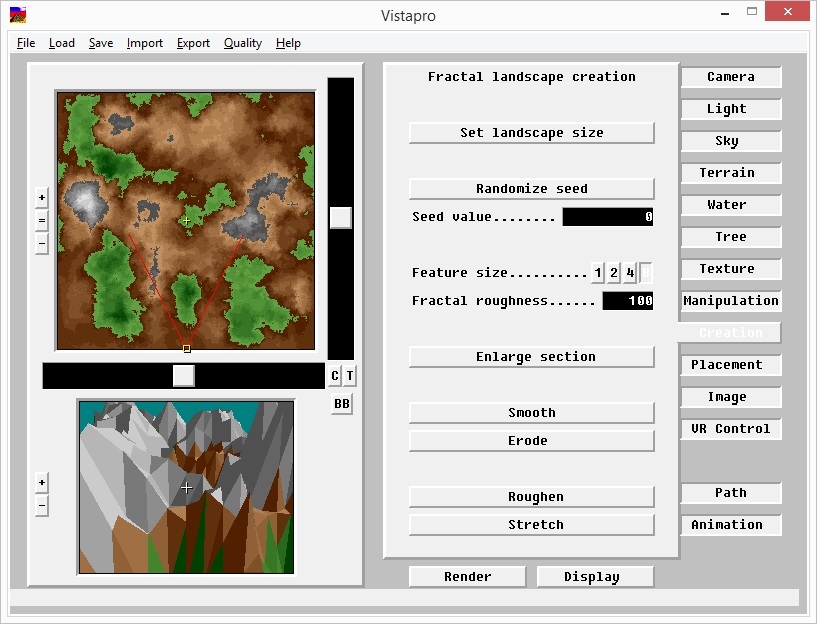
 Nah, terakhir, gambar dengan Ukuran lansekap = Mega :
Nah, terakhir, gambar dengan Ukuran lansekap = Mega : Dan sekarang sedikit tentang tab Kamera, jendela lanskap dan jendela kamera. Tetapi saya akan fokus pada waktu berikutnya.
Dan sekarang sedikit tentang tab Kamera, jendela lanskap dan jendela kamera. Tetapi saya akan fokus pada waktu berikutnya.Layar VistaPro
Dalam program ini, hampir di mana-mana dan selalu tersedia 4 area: lansekap, kamera, pengaturan, tab.LansekapAda beberapa objek di peta lansekap. Kotak kuning adalah tempat di mana kamera berada, salib kuning adalah tempat yang diarahkan (selanjutnya, di bagian animasi, saya akan membicarakan hal ini secara terpisah. Ini sangat penting untuk menghilangkan efek guncangan), dua garis merah yang membatasi sudut pandang. Ada dua slider : pada sumbu X, dan pada sumbu Y (disorot dalam warna merah), yang memungkinkan Anda menavigasi peta - geser bagian tengah peta ke atas dan ke bawah. Ada juga spidol "+" , "-" dan "="melakukan peningkatan, penurunan skala dan kembali ke keadaan awal, terpusat, masing-masing. Selain itu, ada dua opsi lagi: "C" - memusatkan relatif ke posisi kamera (relatif ke kotak kuning) (Anda harus mencoba menggerakkan kamera ke samping dan kemudian menggunakan fungsi ini), "T" - memusatkan relatif ke fokus (tampilan) (relatif terhadap palang kuning) ) Untuk melakukan ini, geser fokus dengan memegang target Tempat di bagian Kamera , klik pada peta lanskap, lalu tekan "T" Pada peta dengan lansekap Anda dapat menemukan koordinat titik. Untuk melakukan ini, bawa mouse ke tempat yang tepat (mouse tidak terlihat di layar, tapi percayalah bahwa itu ada di peta). Koordinat X = * Y = * Z = * akan muncul di atas jendela lanskap.
Pada peta dengan lansekap Anda dapat menemukan koordinat titik. Untuk melakukan ini, bawa mouse ke tempat yang tepat (mouse tidak terlihat di layar, tapi percayalah bahwa itu ada di peta). Koordinat X = * Y = * Z = * akan muncul di atas jendela lanskap.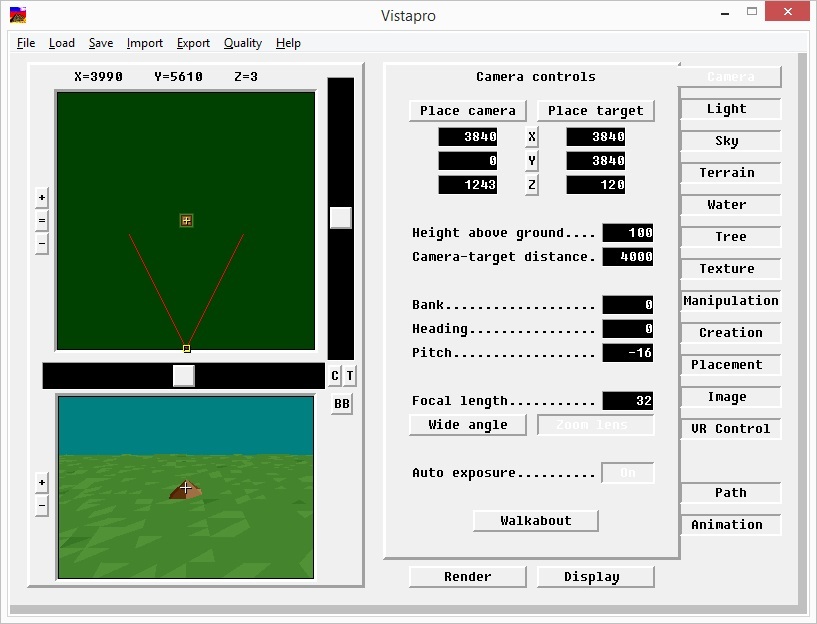 Kamera
Kamera Kamera adalah jendela di sudut kiri. Di sini Anda dapat melihat dalam perkiraan pertama apa yang akan diberikan. Ini sangat nyaman, karena proses render membutuhkan waktu, tetapi di sini Anda dapat membayangkan kira-kira apa yang akan dilihat pada gambar.Salib di tengah jendela bertepatan dengan salib yang mengetuk lanskap - ini adalah arah kamera. Untuk memahami apa yang terjadi, lebih baik mencoba sesuatu untuk dilakukan pada peta dan dengan kamera (Untuk ini akan ideal untuk menghasilkan peta acak).Perenderan peta dapat dilokalkan dengan memilih area tertentu. Maafkan pelayanmu yang rendah hati, tapi aku tidak bisa menahan diri dan mengambil pemandangan yang sudah disiapkan. Ini sedikit lebih menarik daripada Piramida Cheops. Bandingkan:
Kamera adalah jendela di sudut kiri. Di sini Anda dapat melihat dalam perkiraan pertama apa yang akan diberikan. Ini sangat nyaman, karena proses render membutuhkan waktu, tetapi di sini Anda dapat membayangkan kira-kira apa yang akan dilihat pada gambar.Salib di tengah jendela bertepatan dengan salib yang mengetuk lanskap - ini adalah arah kamera. Untuk memahami apa yang terjadi, lebih baik mencoba sesuatu untuk dilakukan pada peta dan dengan kamera (Untuk ini akan ideal untuk menghasilkan peta acak).Perenderan peta dapat dilokalkan dengan memilih area tertentu. Maafkan pelayanmu yang rendah hati, tapi aku tidak bisa menahan diri dan mengambil pemandangan yang sudah disiapkan. Ini sedikit lebih menarik daripada Piramida Cheops. Bandingkan:
 Untuk melacak efek ini, tekan tombol «BB» , lalu pilih area pada medan:
Untuk melacak efek ini, tekan tombol «BB» , lalu pilih area pada medan: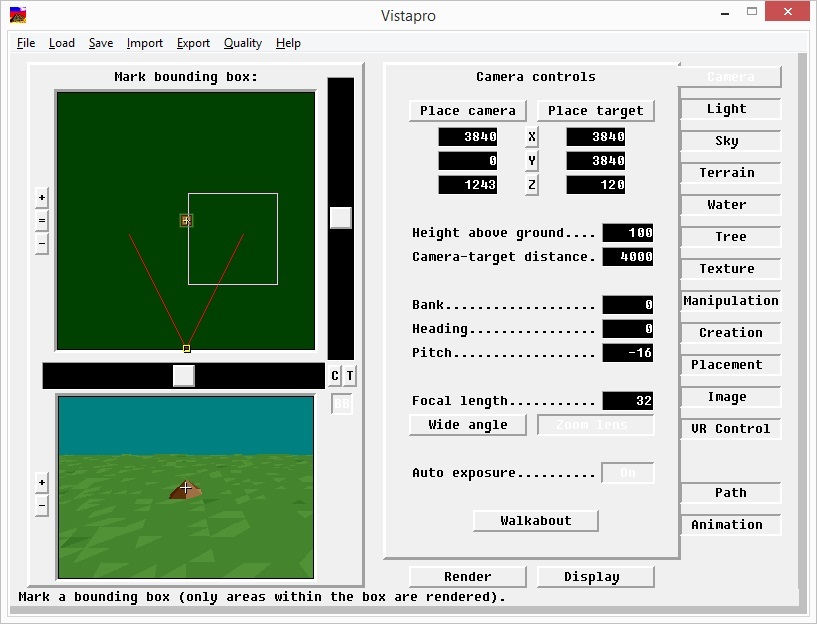
 Setelah rendering diperoleh:
Setelah rendering diperoleh: Untuk menghapus efek, tekan BB sekali saja:
Untuk menghapus efek, tekan BB sekali saja: Tombol "+" dan "-" tentang sudut perubahan kamera tampilan, yang akan secara langsung tercermin dalam gambar di depan kamera: cembung, dikompresi ke gambar titik atau cekung, masing-masing. Perubahan juga terjadi pada lanskap (masing-masing dua garis merah masuk dan keluar).Kami melihat intinya:
Tombol "+" dan "-" tentang sudut perubahan kamera tampilan, yang akan secara langsung tercermin dalam gambar di depan kamera: cembung, dikompresi ke gambar titik atau cekung, masing-masing. Perubahan juga terjadi pada lanskap (masing-masing dua garis merah masuk dan keluar).Kami melihat intinya:
 Dan di sini kita melihat dengan sudut pandang lebar:
Dan di sini kita melihat dengan sudut pandang lebar:
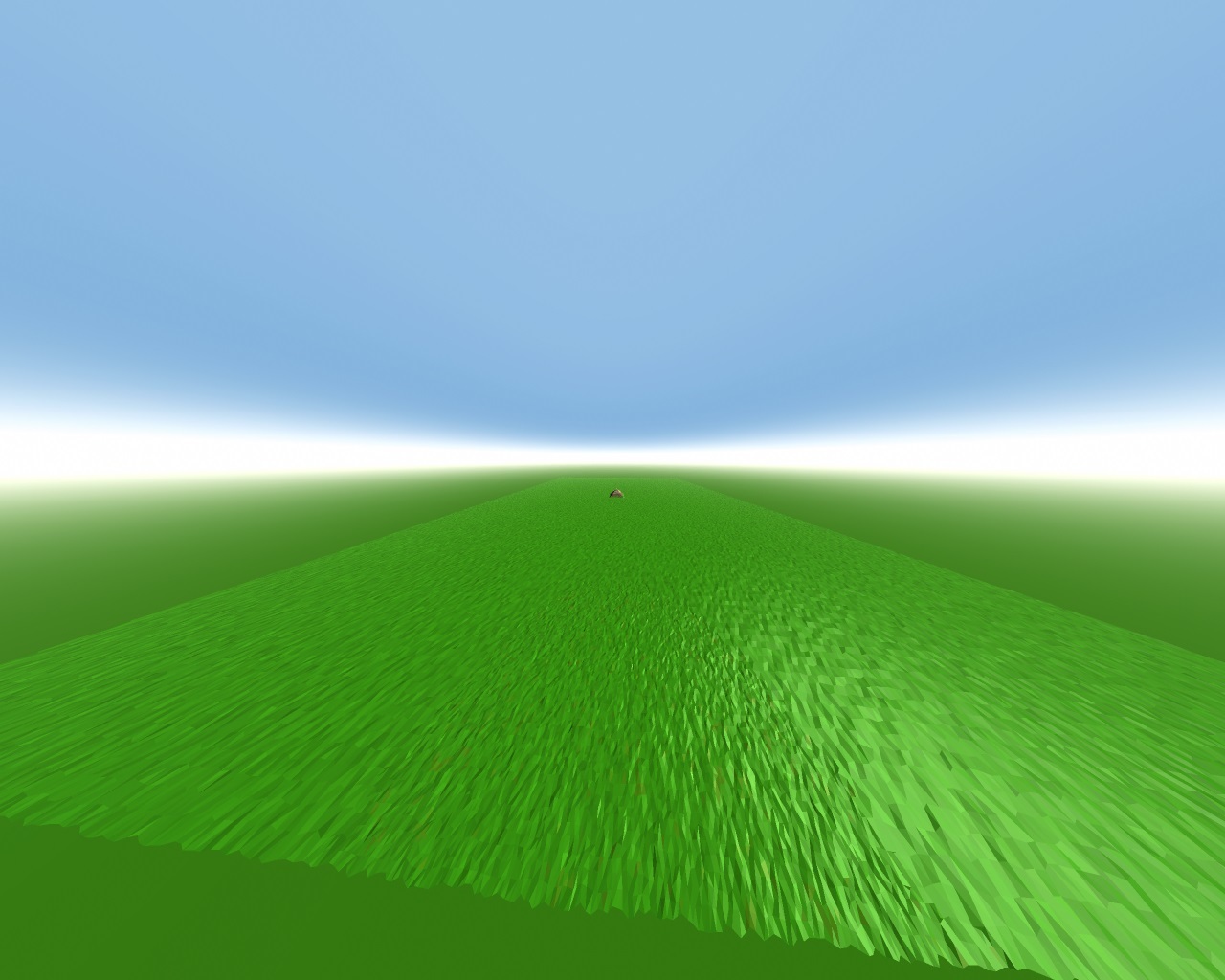 Ada bug kecil (saya akan mengambil lanskap yang disiapkan): tempat di mana tanda tambah kuning pada titik - titik lanskap tidak sesuai dengan gambar di depan kamera pada sudut yang sangat kecil. Hal ini terutama terlihat jelas di perbatasan DAS: atur penunjuk kamera pada lanskap ke tanah (Anda dapat memutar kamera di Kamera -> Tempatkan bagian target ), sedekat mungkin dengan air, setelah itu kami membuat focal length sangat besar (1000+ - tekan lama untuk " + " ), setelah itu kami melihat bahwa kamera sedang melihat air, dan pada lanskap itu difokuskan ke tanah. Tapi ini, tentu saja, sepele:
Ada bug kecil (saya akan mengambil lanskap yang disiapkan): tempat di mana tanda tambah kuning pada titik - titik lanskap tidak sesuai dengan gambar di depan kamera pada sudut yang sangat kecil. Hal ini terutama terlihat jelas di perbatasan DAS: atur penunjuk kamera pada lanskap ke tanah (Anda dapat memutar kamera di Kamera -> Tempatkan bagian target ), sedekat mungkin dengan air, setelah itu kami membuat focal length sangat besar (1000+ - tekan lama untuk " + " ), setelah itu kami melihat bahwa kamera sedang melihat air, dan pada lanskap itu difokuskan ke tanah. Tapi ini, tentu saja, sepele: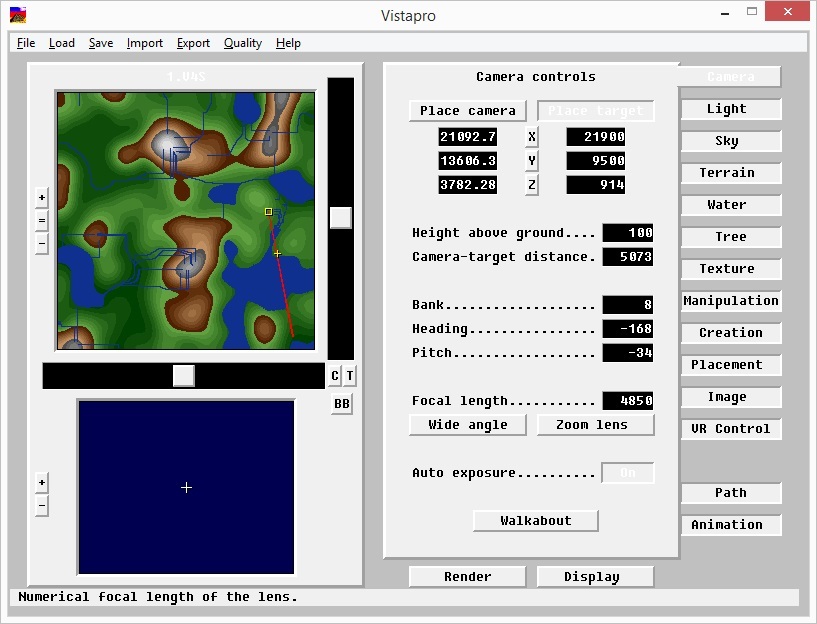 Setiap elemen antarmuka memiliki petunjuk. Cukup dengan menggerakkan kursor ke sana, setelah itu informasi akan ditampilkan di sudut kiri bawah, pada label:
Setiap elemen antarmuka memiliki petunjuk. Cukup dengan menggerakkan kursor ke sana, setelah itu informasi akan ditampilkan di sudut kiri bawah, pada label: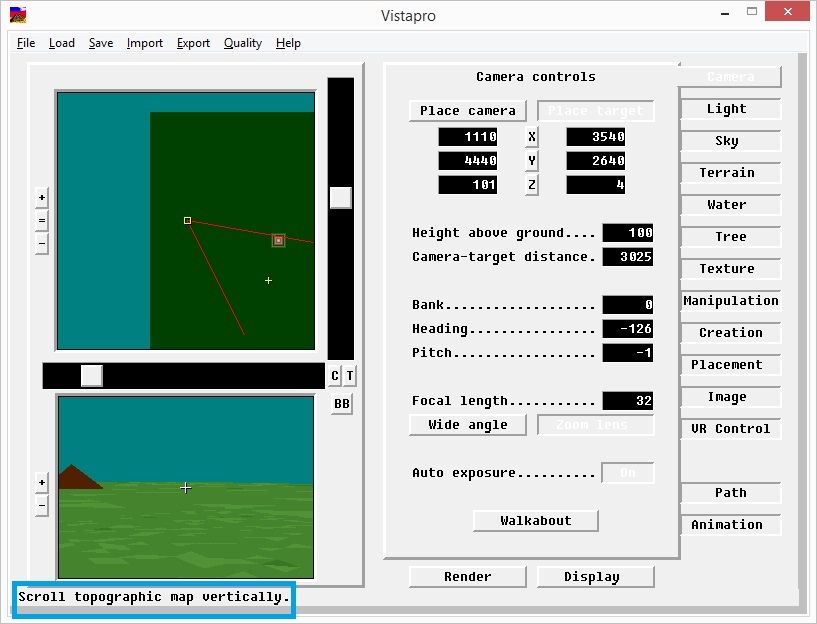 Di bagian bawah, di bawah parameter, ada dua tombol yang tersedia dari setiap tab: Render dan Tampilan . Kami sudah akrab dengan salah satunya: Render . Dengan itu, kita dapat menghasilkan lanskap. Ada juga Display . Dengan menggunakan tombol ini, Anda dapat mengunduh lansekap render terbaru.
Di bagian bawah, di bawah parameter, ada dua tombol yang tersedia dari setiap tab: Render dan Tampilan . Kami sudah akrab dengan salah satunya: Render . Dengan itu, kita dapat menghasilkan lanskap. Ada juga Display . Dengan menggunakan tombol ini, Anda dapat mengunduh lansekap render terbaru.Tab
Tab adalah bagian spesifik untuk memodelkan dunia. Kami akan mempertimbangkan masing-masing sebagai keseluruhan, dan kemudian kami akan menganalisisnya secara terpisah:- Kamera
Bagian ini sulit untuk dijelaskan. Di sini semuanya tentang posisi kamera. Hampir semua yang bisa dilakukan dengan pengamat bisa dilakukan dengan jongkok. - Light
— . , , . - Sky
, , , , , . - Terrain
, , . - Water
(, , ). - Tree
. - Texture
. - Manipulation
— , (, - , ). - Creation
. - Placement
.
Noise Gambar , ukuran gambar, dan parameter lainnya.- Kontrol VR
Virtual Reality. - Jalur
Jalur kamera (fitur ini diperlukan untuk animasi). - Animasi
Buat video Anda sendiri.
Source: https://habr.com/ru/post/id386459/
All Articles